Soms zit er een element in je foto met een opvallende kleur die je stoort, bijvoorbeeld een felle afvalbak in een mooi landschap. Of je foto komt in een serie en past net iets beter als het onderwerp een andere kleur heeft. Met deze tutorial kun je makkelijk en snel een gekleurd object omkleuren.
Deze tutorial werkt het beste met een foto waarbij het onderwerp of object wat je wilt omkleuren een duidelijke kleur heeft die niet in andere delen van de foto zit. Daarom koos ik voor deze foto als test, hier heb je duidelijk onderscheid tussen het rood van de boei en het blauw van de achtergrond. Het kan wel met andere foto’s, maar dan moet je uiteindelijk wat bijpoetsen in je masker. Dat leg ik uit bij stap 7.
In deze tutorial werk ik met Photoshop maar er zijn ook andere programma’s waar je zulke aanpassingen in kunt maken. Kijk wat voor jou het beste werkt!

Stap 1: Open de foto die je wilt gebruiken.

Stap 2: Ga in je menubalk van Photoshop naar ‘Selecteren > Kleurbereik…’ en klik dit aan. Je ziet dan dat er een scherm opent met verschillende opties.

Stap 3: Met kleurbereik kun je een selectie maken van een bepaalde kleur. Klik met het pipetje dat je ziet op de kleur in je foto die je wilt selecteren en je ziet dit wit worden in het venster van ‘Kleurbereik’. In dit geval zet ik de selectievoorvertoning op ‘zwarte rand’ zodat je precies ziet wat je selecteert. De rest wordt namelijk zwart.

Stap 4: Er zijn diverse opties binnen ‘Kleurbereik’. Met het pipetje met een plusje (+) of minnetje (-) kun je de selectie uitbreiden of juist inkrimpen. Probeer je selectie zo goed mogelijk te maken door op de verschillende tinten van je kleur te drukken terwijl je het plusje (+) aan hebt. Nu breid je de selectie telkens uit en zie je dus ook dat er meer van je foto zichtbaar wordt.
Met de slider ‘Overeenkomst’ kun je je selectie nog verder uitbreiden. Deze functie kiest namelijk overeenkomstige kleuren om ook aan je selectie toe te voegen. Hoe verder je de slider naar rechts schuift, hoe uitgebreider de selectie. Maar pas op dat je hem niet te ver zet. Dan selecteer je namelijk ook delen van je foto die je niet wil omkleuren.

Stap 5: Ben je klaar met je kleurbereik? Klik dan op OK. Nu zie je dat er een selectie komt om alles wat je hebt geselecteerd.
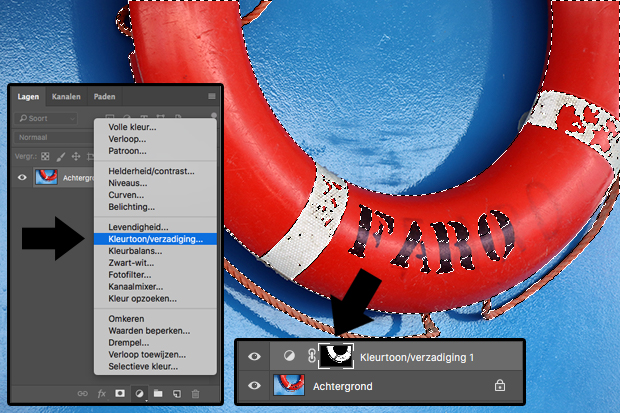
Stap 6: Ga nu naar je lagenpalet onder in de balk op het icoontje met het halve zwarte en halve witte rondje. In de opties die je nu krijgt kies je voor ‘kleurtoon/verzadiging…’. Je ziet dat je selectieranden verdwijnen maar dat er een masker van je selectie is gemaakt in deze nieuwe laag. Dat wil zeggen dat de toepassing die je gaat doen alleen wordt uitgevoerd op datgene dat wit is in je masker.
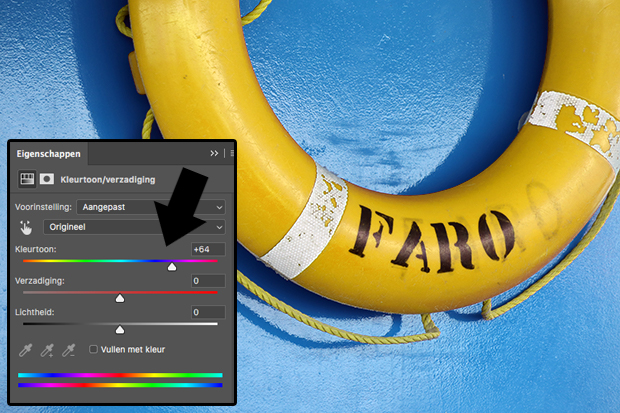
Stap 7: Schuif nu het kleurtoon balkje naar links of naar rechts om te zien hoe je selectie van kleur veranderd. Niet iedere kleur zal even mooi zijn, maar als je de selectie goed hebt gemaakt dan is het een hele goede manier om snel iets van een bepaalde kleur te veranderen.
Is je selectie te groot en kleur je ook dingen om die je niet wil veranderen? Ga dan met een penseel/brush in je masker ‘kleuren’ met zwart. Doe dit op de plekken waar je de originele kleur terug wilt. Je zult zien dat je het zo makkelijk weer terug kunt brengen naar de originele afbeelding. Met een witte brush doe je het net andersom en kun je de selectie nog wat uitbreiden als je een onderdeel hebt gemist of het wat netter wilt maken.
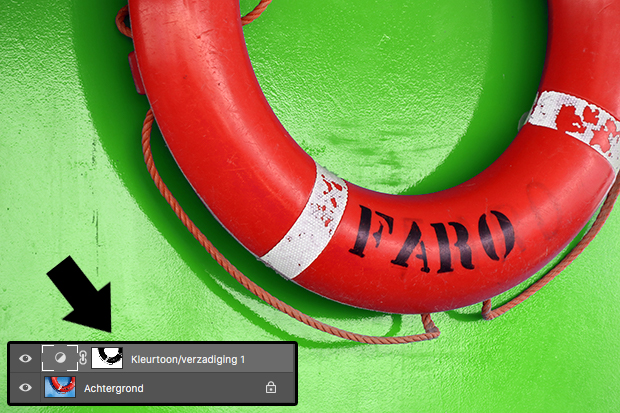
Stap 8: Wil je juist je selectie behouden maar de rest van de afbeelding omkleuren? Maak dan je masker negatief! Dit doe je bij ‘Afbeelding > Aanpassingen > Negatief’ TERWIJL je het masker actief hebt (en dus niet de afbeelding). Op die manier werkt de kleurtoon/verzadiging laag op de achtergrond.
Meer tutorials om uit te proberen:
- tutorial – warme lente gloed over je foto
- tutorial – vignet rond je foto’s in Photoshop
- tutorial – Blauwe tinten in je foto op Blue Monday
Hopelijk heb je iets aan mijn uitleg gehad. Je kunt het op heel veel verschillende manieren toepassen, dus probeer het eens uit in je foto’s! Van lipstick tot kleding en van herfstblaadjes aan bomen tot een blauwere zee. Veel plezier! En heb je vragen? Stel ze in de comments.


2 Reacties
Wat een fijne tutorial! Ga ik snel uitproberen met een fel groen bootje dat ik op zee heb gefotografeerd… Rood is toch wel mooier! Liefs
Leuk, laat me weten of het is gelukt! Ik ben benieuwd naar het eindresultaat 🙂